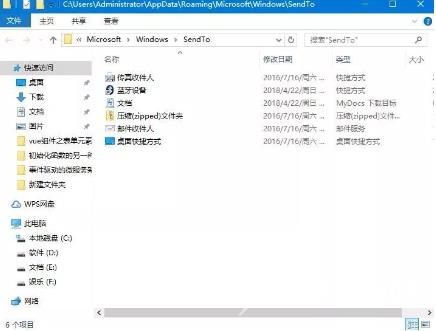win10怎么删除右键多余选项?许多用户在点击鼠标右键时,会发现右键菜单特别长,其中有许多选项是自己从未使用过的,想要将其删除,但是又不知道应该怎么操作。今天,自由互联
win10怎么删除右键多余选项?许多用户在点击鼠标右键时,会发现右键菜单特别长,其中有许多选项是自己从未使用过的,想要将其删除,但是又不知道应该怎么操作。今天,自由互联小编就为大家整理一下win10清理右键无用选项的方法,不知道的小伙伴一起来看看吧。

win10怎么删除右键多余选项
方法一:注册表
1.点击Win11系统的“开始”菜单,找到“Windows系统”,单击打开“命令提示符”,并输入“regedit”以打开注册表编辑器。
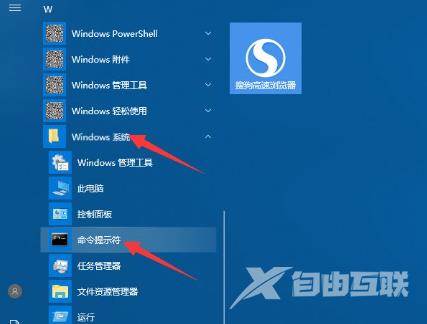
2.或使用快捷键“Win+R”打开“运行”窗口,输入“regedit”以打开注册表编辑器。
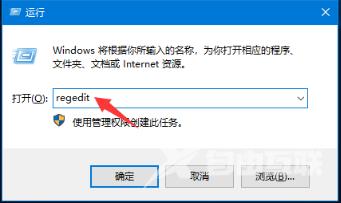
3.在注册表编辑器中,找到路径“计算机HKEY_CLASSES_ROOTDirectoryShellEx”,然后进入“ContextMenuHandlers”文件夹,删除不需要的菜单即可。完成删除操作之后,能够看到的菜单数量应该会减少。例如,我们已经删除了“圈儿”软件,因此现在看到的可用菜单就较少了。
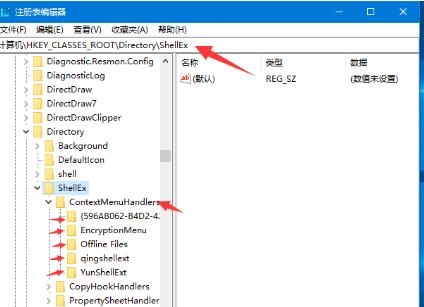
方法二:清理图标“发送到”子菜单
1.右键菜单中的“发送到”功能经常被使用,但有些用户想要对其进行清理。可以将这个操作与其他清理工作一起进行。
2.通过单击Win11系统的“开始”菜单,进入“Windows系统”,单击打开“命令提示符”,并输入“shell:sendto”命令,然后按回车键。
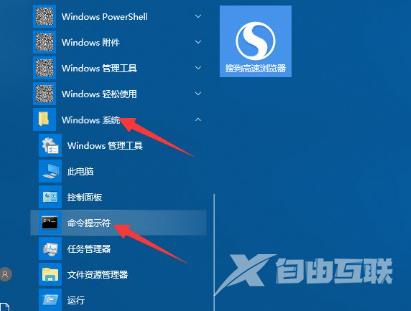
3.或使用快捷键“Win+R”打开“运行”窗口,输入“regedit”命令以打开注册表编辑器。
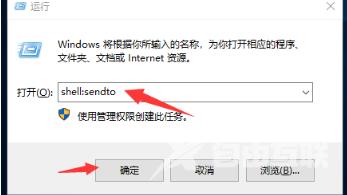
4.在“SendTo”文件夹中可以找到很多菜单选项,右键选中需要删除的选项并进行删除操作即可完成清理。